Muitos usuários encontram um erro de backup em seus computadores Windows; este erro é exibido como código de erro 0x8078012D. O erro de backup de imagem do sistema Windows 10 é um erro comum e ocorre quando um usuário tenta criar um backup para atualizações do Windows. Esse erro é acionado por vários fatores, como configurações de serviços de backup do Windows ou erros de arquivo do sistema. O código de erro de backup 0x8078012D pode ser resolvido limpando e reparando os arquivos corrompidos e corrigindo o software problemático. Este guia discutirá os motivos e métodos para erros de backup do Windows.
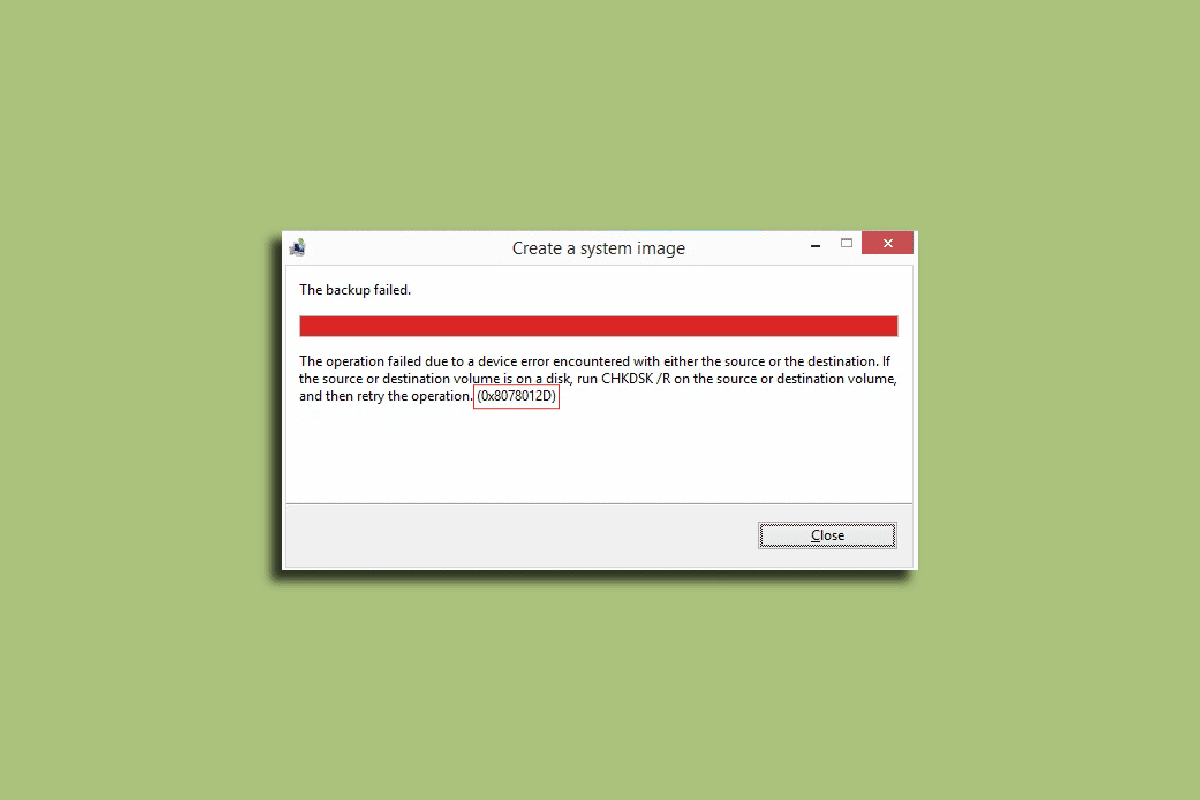
últimas postagens
Como corrigir o código de erro de backup 0x8078012D no Windows 10
Pode haver vários motivos para o problema do código de erro 0x8078012D em Windows 10 computadores. Alguns dos possíveis motivos estão listados abaixo.
- Arquivos de sistema corrompidos são um dos motivos comuns para esse erro
- Drivers de disco corrompidos também podem causar erros de backup com o Windows
- Configurações inadequadas nos serviços de backup do Windows também são responsáveis por esse erro
- Erros do sistema, como bugs e outros erros, às vezes também são responsáveis pelo erro
- Às vezes, o problema é causado devido a um pacote de segurança de terceiros.
O guia a seguir explorará métodos para resolver o código de erro 0x8078012D para Windows 10.
Método 1: Execute a inicialização limpa
Você pode receber este erro no computador Windows devido a vários programas em segundo plano e outros erros do sistema, esses erros podem ser resolvidos executando uma inicialização limpa do seu PC. Confira o guia Como executar uma inicialização limpa no Windows 10 para executar com segurança uma inicialização limpa em seu computador.
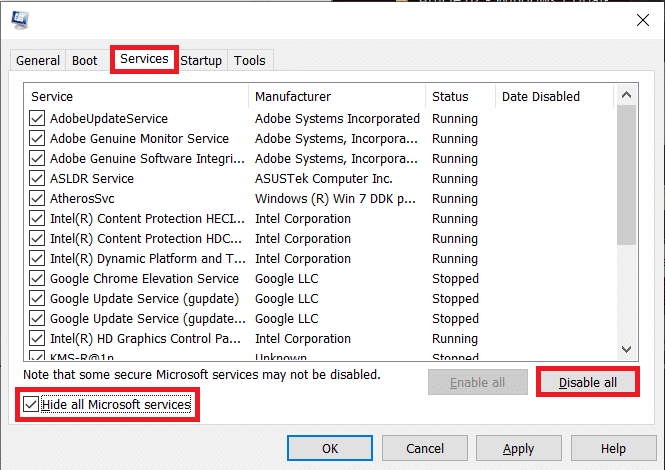
Método 2: Execute o comando chkdsk
O código de erro 0x8078012D também pode ser causado por drivers de disco corrompidos em seu computador; esses erros de driver também podem ser corrigidos verificando e reparando drivers de disco usando verificações integradas no Windows 10. Check Disk scan ou CHKDSK Scan é um utilitário no Windows que verifica drivers de sistema corrompidos e tenta corrigir e reparar os drivers. Confira o guia Como verificar se há erros no disco usando o chkdsk para verificar os drivers de disco dos computadores com Windows 10.
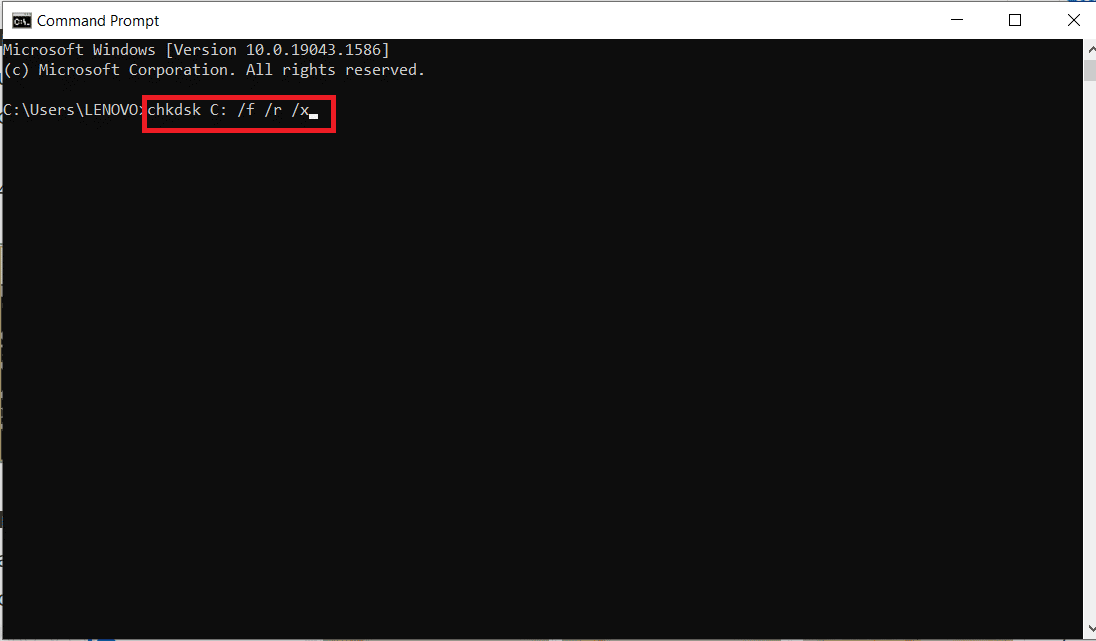
Método 3: Reparar arquivos do sistema
Arquivos de sistema corrompidos são um dos principais motivos para esse código de erro 0x8078012D ocorrer em computadores com Windows 10. Esses arquivos corrompidos também podem causar outros problemas sérios em seu sistema. Você pode tentar resolver os problemas causados por esses arquivos executando uma verificação de sistema integrada. A varredura SFC é um utilitário desenvolvido pela Microsoft; este utilitário verifica qualquer arquivo de sistema corrompido e tenta repará-lo e recuperá-lo. Confira o guia Como reparar arquivos do sistema no Windows 10 para executar verificações e corrigir o erro de backup da imagem do sistema do Windows 10 reparando os arquivos do sistema. Se o problema não for resolvido executando verificações para reparar arquivos do sistema, passe para a próxima etapa para corrigir o erro de backup.
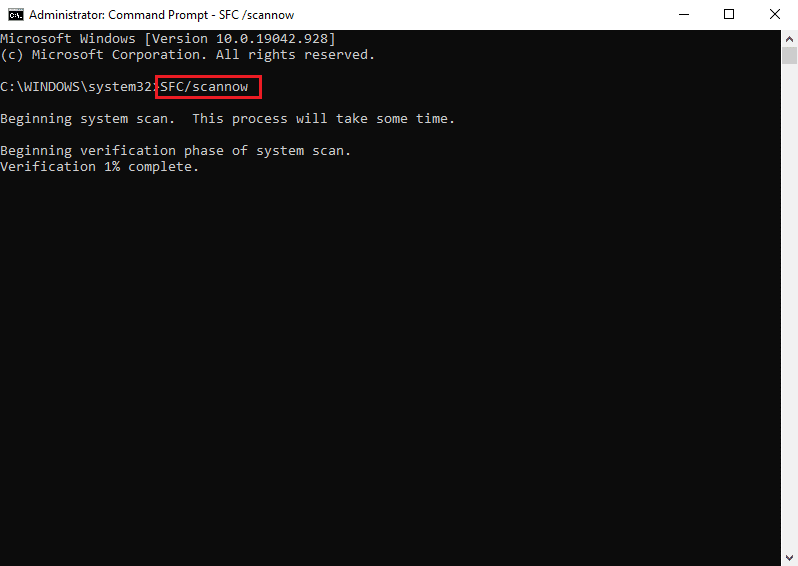
Método 4: Desative temporariamente o antivírus de terceiros (se aplicável)
Se você estiver usando um antivírus de terceiros para proteger seu computador contra malware e outras ameaças; então o problema pode ser causado por esses programas. Quando um software antivírus de terceiros recebe um falso positivo para uma possível ameaça, ele pode bloquear o programa. Isso também pode causar erros nos backups de atualização do Windows. Você pode resolver esse problema desativando o antivírus de terceiros. Confira o guia Como desativar o antivírus temporariamente no Windows 10 para seguir as instruções para desativar com segurança o antivírus em seu computador com Windows 10.

Método 5: Desinstalar antivírus de terceiros (não recomendado)
Se a desativação do antivírus não resolver o erro de backup de imagem do sistema Windows 10, você também pode considerar desinstalá-lo completamente. Você pode conferir as 5 maneiras de desinstalar completamente o Avast Antivirus no Windows 10 para desinstalar o antivírus do seu computador e corrigir o problema do código de erro 0x8078012D.
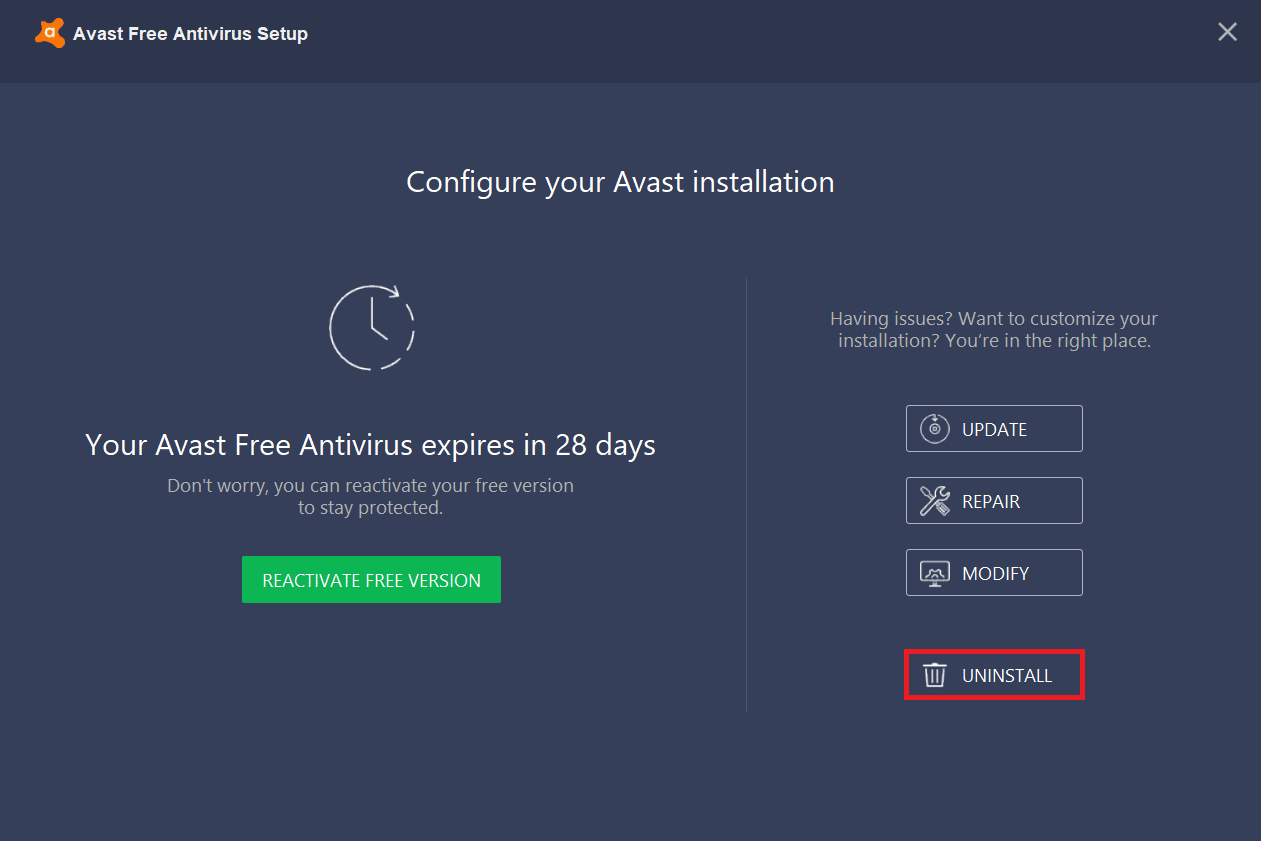
Se a remoção do antivírus não resolver o problema, passe para o próximo método para resolver o código de erro 0x8078012D no Windows 10.
Método 6: Habilite os Serviços de Backup do Windows
Se os Serviços de Backup do Windows estiverem desabilitados em seu computador. Você não poderá criar backups de atualização do Windows em seu computador. Para resolver esse problema, considere habilitar os Serviços de Backup do Windows em seu computador.
1. Pressione as teclas Windows + R simultaneamente para abrir a caixa de diálogo Executar.
2. Aqui, digite services.msc e pressione a tecla Enter para iniciar a janela Serviços.

3. Localize e clique com o botão direito do mouse no Windows Update e clique em Propriedades.
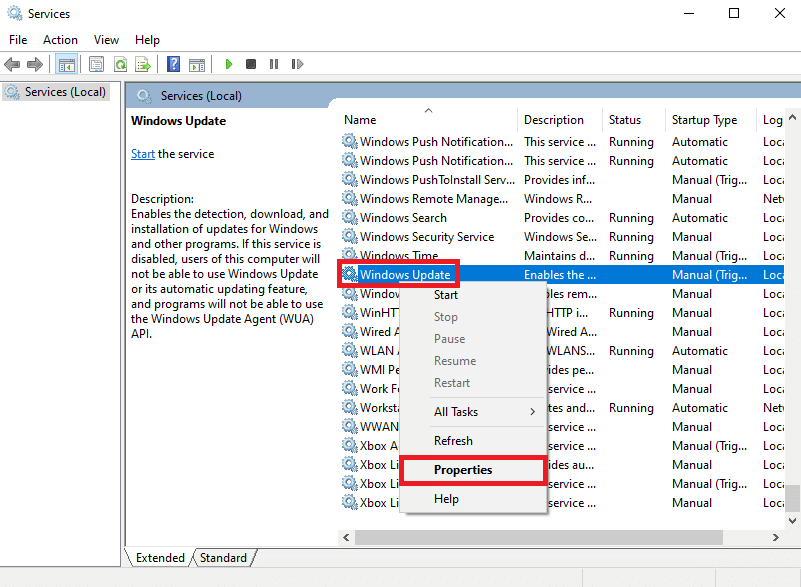
4. Navegue até a guia Geral e selecione o menu suspenso Tipo de inicialização.
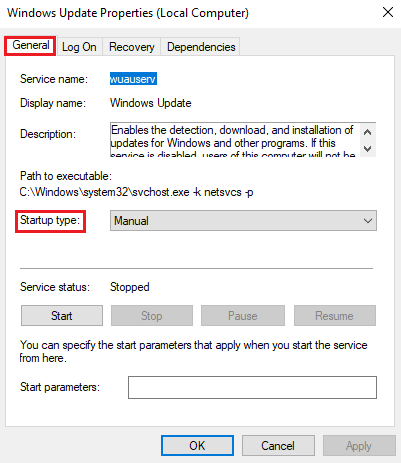
5. Defina o tipo de inicialização como Automático e clique no botão Iniciar para iniciar o serviço.
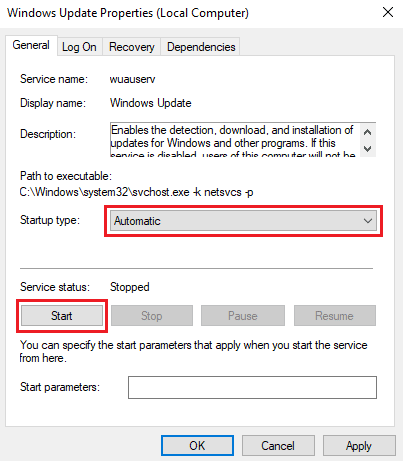
6. Clique em Aplicar e depois em OK para salvar as alterações.
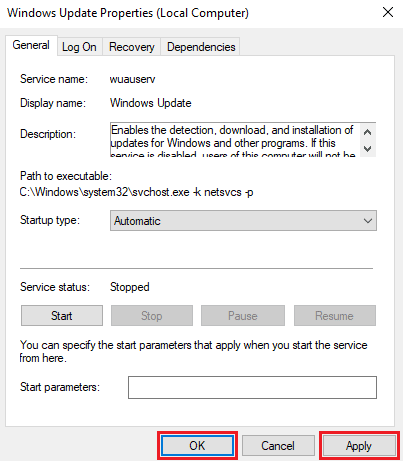
Perguntas frequentes (FAQs)
Q1. Por que tenho erros ao fazer backup de atualizações do Windows?
Resp. Quando os serviços de backup do Windows estão desabilitados em seu computador, você pode receber erros ao tentar criar um backup para o Windows.
Q2. A atualização do Windows pode danificar meu computador?
Resp. Normalmente, as atualizações do Windows não prejudicam seu computador, são atualizações de rotina que seu computador requer para limpar bugs e erros.
Q3. Como corrigir erros de atualização do Windows?
Resp. Você pode usar vários métodos para resolver erros de atualização do Windows, como desinstalar ou desabilitar o antivírus ou verificar se há arquivos de sistema corrompidos no computador.
***
Esperamos que este guia tenha sido útil para você e que você tenha conseguido corrigir o problema de backup de atualização do Windows com o código de erro 0x8078012D. Deixe-nos saber qual método funcionou melhor para você. Se você tiver sugestões ou dúvidas, deixe-nos saber na seção de comentários.
